Sådan slettes tekstbeskeder og iMessages i iOS

Uanset om du har dem ved hjælp af iMessage eller SMS, skal du nogle gange fjerne meddelelser fra din iOS-enhedens meddelelseshistorik. Måske rydder du ud af gamle rod, eller måske skal du fjerne beskeder med mere følsomme oplysninger. Uanset din grund kan du fjerne bestemte meddelelser fra samtaler eller slette hele samtaler på én gang (og du kan også indstille meddelelser til automatisk at udløbe). Sådan gør du det.
Slet en specifik besked fra en samtale
Først vil vi se på sletning af specifikke meddelelser fra en samtale.
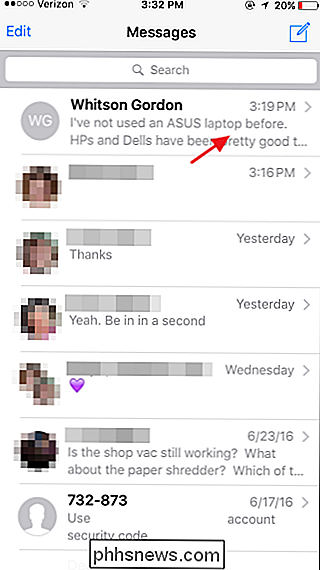
Tryk på og hold en besked i samtalen, tryk på samtalen for at åbne den.
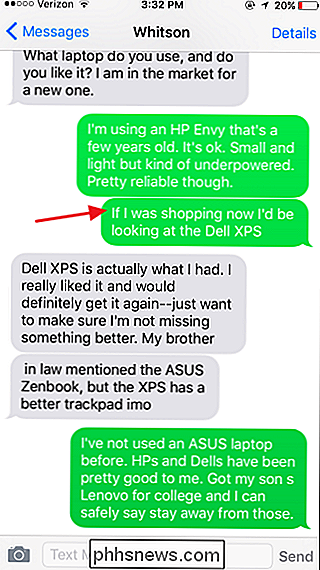
Tryk på "Mere" i popup-vinduet, der vises, og tryk på "Mere". bobler du kan bruge til at vælge en eller flere meddelelser i tråden. Når du har de valgte meddelelser, du vil slette, skal du trykke på papirkurven ikonet nederst til venstre.
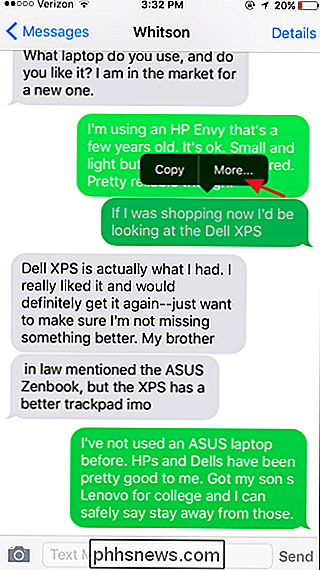
Bemærk blot, at iOS ikke vil bede dig om at bekræfte dit valg, så sørg for at du har valgt den rigtige meddelelser før du rammer sletning.
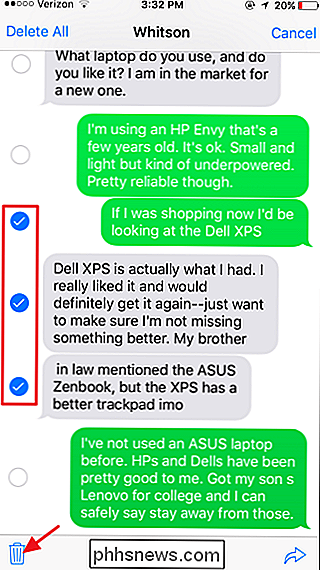
Slet en hel samtale
Du kan også slette hele samtaler på én gang. Tilbage i hovedmeddelelsevisningen skal du bare skubbe en samtale til venstre for at afsløre en Slet-knap. Tryk på knappen for at slette hele samtalen.
Igen er der ingen bekræftelse, så vær forsigtig med dine valg.
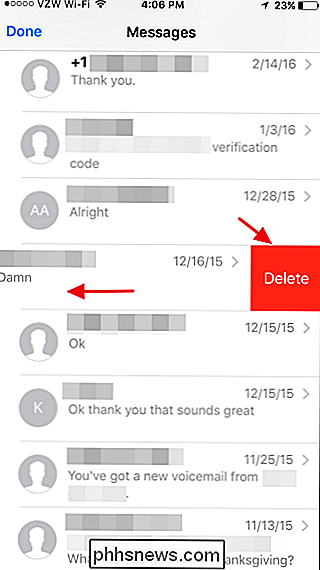
Slet flere samtaler på en gang
Og endelig kan du slette flere samtaler ad gangen. Tryk på "Rediger" på skærmen Hovedmeddelelser.
Ved at trykke på "Rediger" vises valgbobler, du kan bruge til at vælge så mange samtaler, som du vil have. Når du har valgt de samtaler, du vil slette, skal du trykke på "Slet" nederst til højre. Og endnu en gang er der ingen yderligere bekræftelse. Slettelsen sker med det samme.
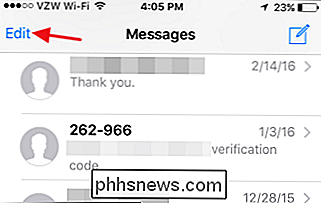
Og det er det. Det er ret ligetil, selvom muligheden for at slette specifikke meddelelser fra en samtale er lidt begravet under andre muligheder. Men i det mindste er muligheden der. Nu kan du fjerne de gamle beskeder for at spare lidt plads, sørge for lidt ekstra beskyttelse af personlige oplysninger eller bare fjerne dem.
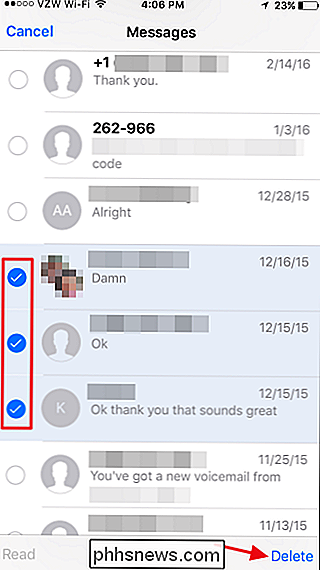

OTT forklarer - Hvilket filformat er bedst for USB-drev?
Jeg blev for nylig spurgt af en ven, hvad det bedste filformat ville formatere sit USB-drev. Da jeg begyndte at forklare det, indså jeg, at det ikke var virkelig frygtelig selvforklarende og afhængigt af situationen, kan du formatere drevet anderledes. Det afhænger også af USB-drevets størrelse. For

Find ud af, om to celler i Excel indeholder præcis de samme talværdier
Som en todimensionel database (eller flad) kan Excel lagre mange forskellige typer data fra små forretningskontakter til personlige indkomstskatter. I begge disse eksempler er nøjagtighed afgørende for at sikre, at du har de oplysninger, du har brug for, når du har brug for det.I enhver dataindtastningssituation transponerer folk ofte numre eller mistype et navn i et regneark. De



